Всем доброго времени суток читатели моего блога. Сегодня я хочу сообщить Вам новость. На сайте появится еще один раздел «Серверы и сети«, в рамках которого я буду пошагово рассказывать как устанавливать и настраивать серверные операционные системы, а так же обозревать софт, который будет полезен админам и просто интересующимся этими технологиями людям.

Пошаговая инструкция по установке Microsoft Windows Server 2012R2
Не знаете как настроить сервер игры Minecraft? Как настроить терминальный доступ к серверу? Все это будет рассматриваться и подробно описываться (как я и люблю делать, все с картинками и комментариями к действиям) в данном разделе…
В первой статье я хочу рассказать вам нюансы установки… на дворе уже весна 2014 года и я считаю что будет логичным и нам идти в ногу со временем, мы будет устанавливать Windows Server 2012R2, хотя признаюсь честно — у меня дома стоит Server 2008 и все так же замечательно работает.
Время на месте не стоит и я думаю что мне тоже будет полезно разобраться в новой серверной системе от Майкрософт. В рамках данной статьи мы рассмотрим как установить Server 2012 и накатить все обновления, т.е. подготовим наш сервер для дальнейшей работы, так сказать подготовим базу на будущее!
Содержание:
Как установить Server 2012
Как установить обновления на Server 2012
Как установить Server 2012
Для установки нам потребуется или установочный диск, либо флэшка с залитым на нее образом операционной системы. Если вы не знаете как сделать такую загрузочную флешку, то можете почитать статью: как сделать загрузочную флешку…
Небольшое отступление. Если сервер планируется использоваться круглые сутки, семь дней в неделю, то стоит задуматься об отказоустойчивости системы, а именно дисковой подсистеме. Как правило помимо бэкапов еще есть дублирующий жесткий диск, который в реальном времени создает копию основного… вернее нет основного, они работают как зеркало, эта технология называется RAID1, так что если есть возможность это реализовать, то я очень рекомендую, ведь в случае бэкапа вы сохраняете пользовательские данные, и выход из строя жесткого диска доставит вам кучу неудобств и на некоторое время парализует работу сервера!
Итак, все подготовили, загружаемся и попадаем в программу установки Windows Server 2012… (кстати установка аналогична Windows 7 и Windows 8 ). Выбираем язык системы и жмем далее…
В следующем окне нам предлагают выбор: Установить Server 2012 или попытаться восстановить уже существующий (На случай если у вас уже был он установлен и с ним что-то произошло)
Выбираем редакцию сервера и тип установки: с графическим интерфейсом или без, я как новичкам рекомендую использовать граф. интерфейс для удобства настройки и дальнейшей работе в системе.
Принимаем условия лицензионного соглашения…
Нам нужна полная установка, ее и выбираем
С разбивкой все намного интереснее. В отличии от десктопных вариантов где не используются RAID, (там то все просто), однако если вы решили использовать эту технологию, то нам следует загрузить драйвер для вашего RAID устройства, иначе его просто не будет в списке, следовательно возможности установить на этот раздел Server 2012 не выйдет… Чтобы подгрузить драйвер контроллера нажмите «Загрузить драйвер»
Тут вам скажут что нужно вставить диск или флэш накопитель чтобы загрузить с него драйвер, мы это все понимаем, жмем обзор и указываем путь к нашему драйверу…

Стандартное окошко, создаем разделы для установки операционной системы…
Собственно сам процесс установки… Можете пойти попить чайку, чтобы ожидание не было таким утомительным, ничего интересного тут не произойдет)
После установки у нас потребуют придумать пароль администратор, я настоятельно рекомендую придумать очень хороший и длинный пароль, а так же меняйте его периодически, чтобы исключить возможность его утечки!
Все, система установлена, для того чтобы войти в систему нужно нажать сочетание клавиш CTRL+ALT+DELETE
Вот и наш сервер, при первом входе в систему нам предложат найти компьютеры и принтеры в сети, но нам это совсем не нужно, все будет с точностью наоборот, нужно чтобы сервер был доступен!
Ну вот и все, как установить Server 2012 мы разобрали, однако это всего лишь малая часть того, что нам нужно сделать чтобы организовать какой-нибудь сервис. Однако недостаточно установить операционную систему, ее нужно обновить для актуального состояния, чтобы исправить известные ошибки, об этом далее…
Как установить обновления на Server 2012
Мы имеем установленную серверную операционку, теперь чтобы предотвратить известные проблемы я рекомендую установить вам все обновления. Если быть честным — я не совсем понимаю зачем компания Майкрософт засунула свой фирменный интерфейс Metro в серверную систему, но так как мы ничего с этим поделать не можем, то работаем с тем что есть, благо разобраться тут не сложно.
[ads]
Жмем «Пуск», правой кнопкой по «Этот компьютер» и внизу выбираем «Свойства»
Вот оно привычное окно свойств нашей системы, где отображаются краткие характеристики нашего сервера, нам нужно в «Центр обновления Windows»
Я повторюсь, я рекомендую вам включить автоматическую установку обновлений
После этого центр обновлений проверит доступные исправления для нашей ОС, нам нужно нажать на них чтобы посмотреть что доступно

Вот он список обновлений, я рекомендую ставить все доступные обновления
Обычно после установки обновлений требуется перезагрузить компьютер (кстати, обновления могут устанавливаться очень долго, поэтому не переживайте, этот процесс может занимать до часа, порой даже больше)

При перезагрузке исправления будут доустановлены… (процесс тоже довольно длительный)
После перезагрузки у нас будет готовая платформа для творчества, проверяем, остались ли обновления…
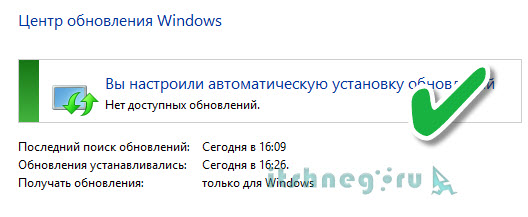
Как видим все обновления установлены, как установить сервер 2012 больше неактуальный вопрос ;), ведь установку и обновление ОС мы выполнили, теперь осталось только самое интересное — добавить те функции, которые мы будем использовать на нашем сервере, но об этом позже, в новом цикле статей про серверные и сетевые технологии… не пропустите, подписывайтесь!
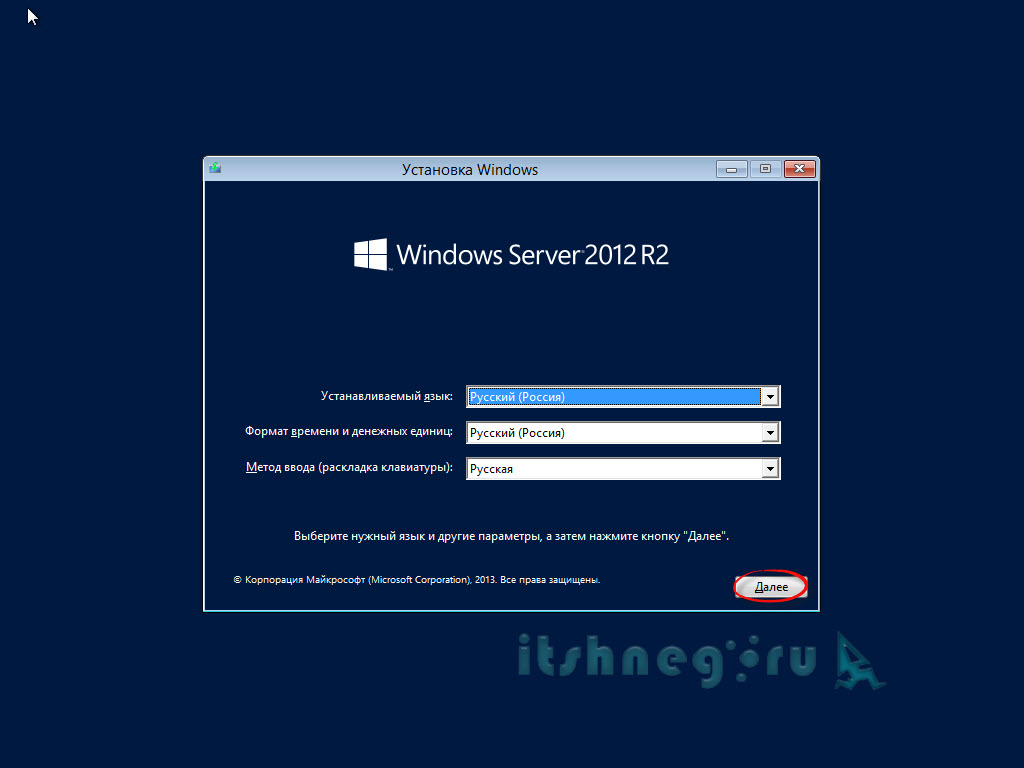
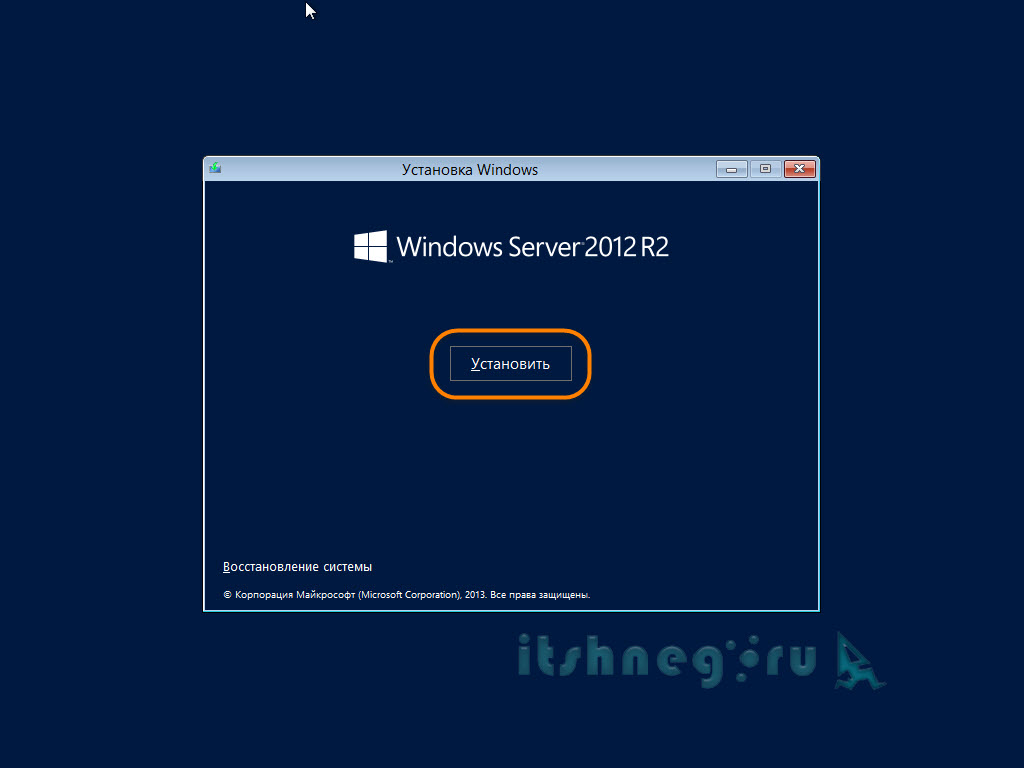
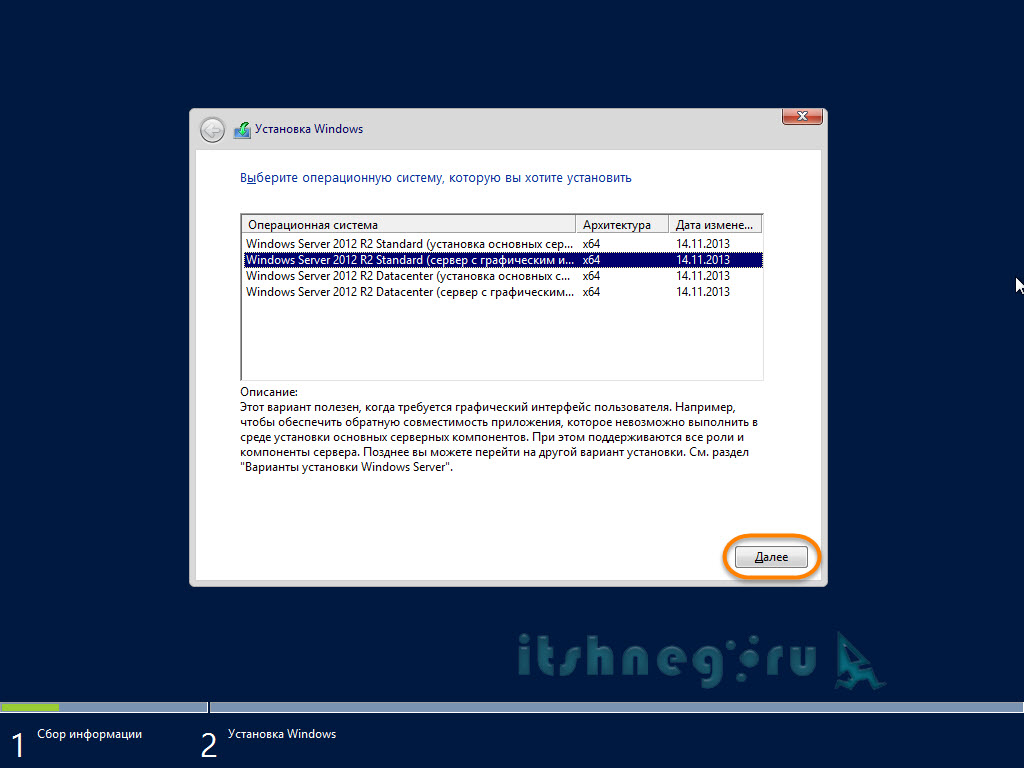
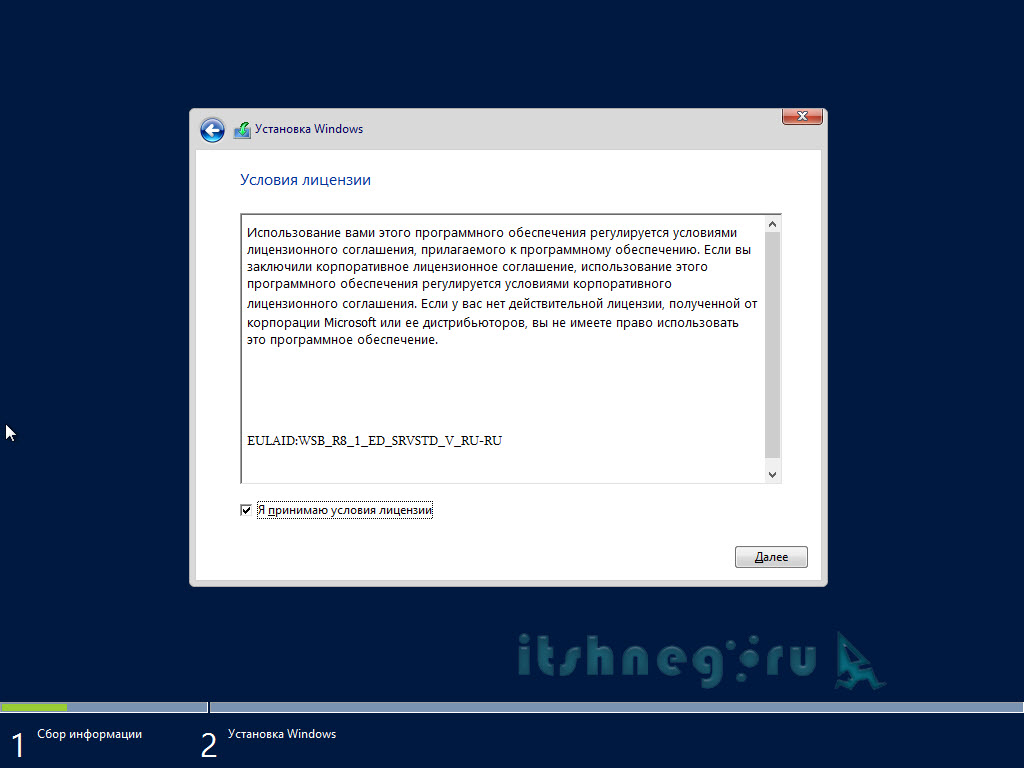
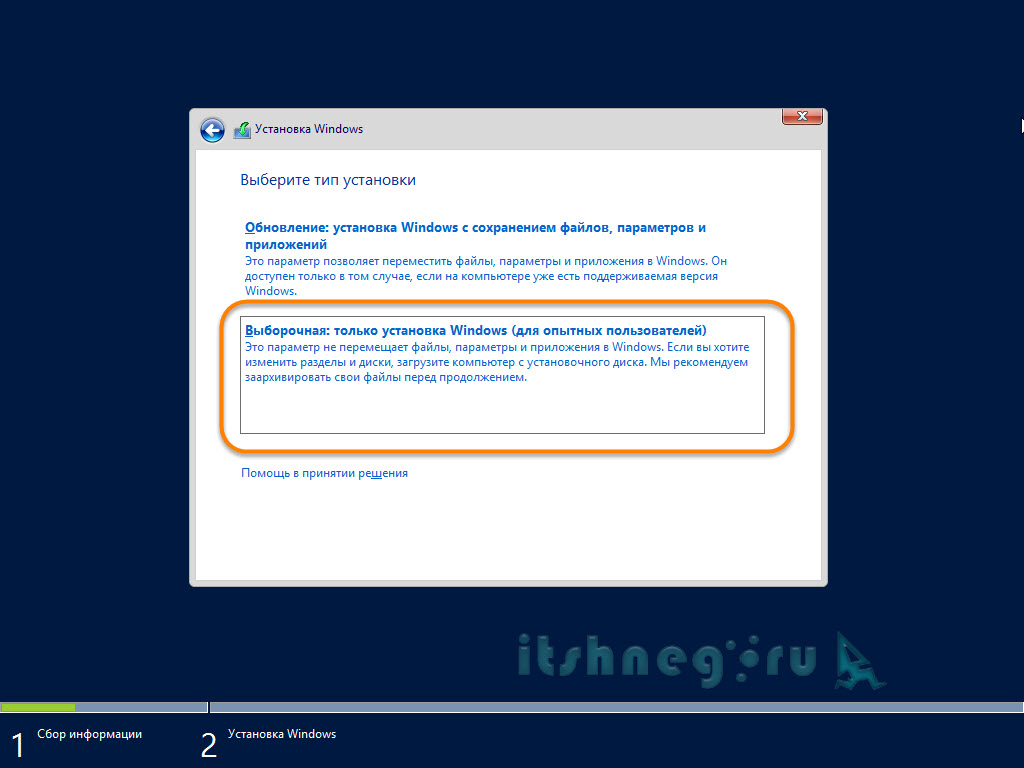

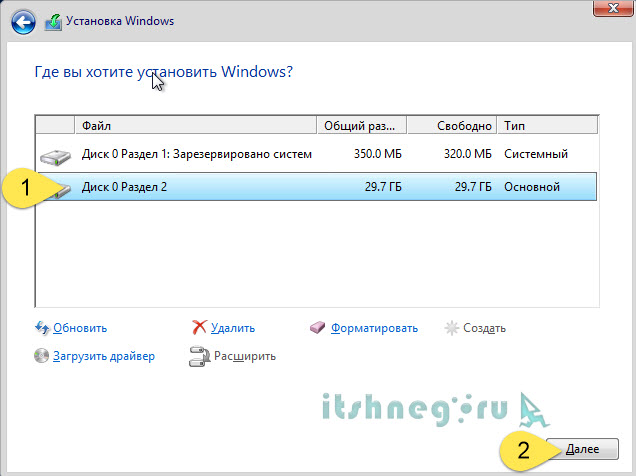
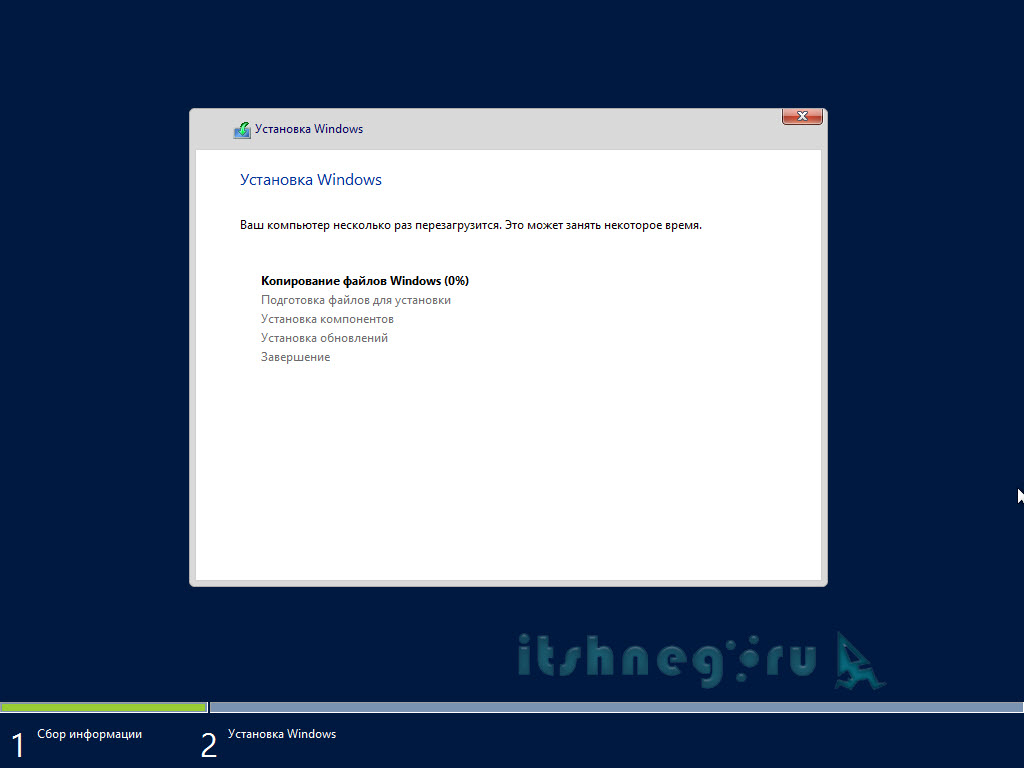
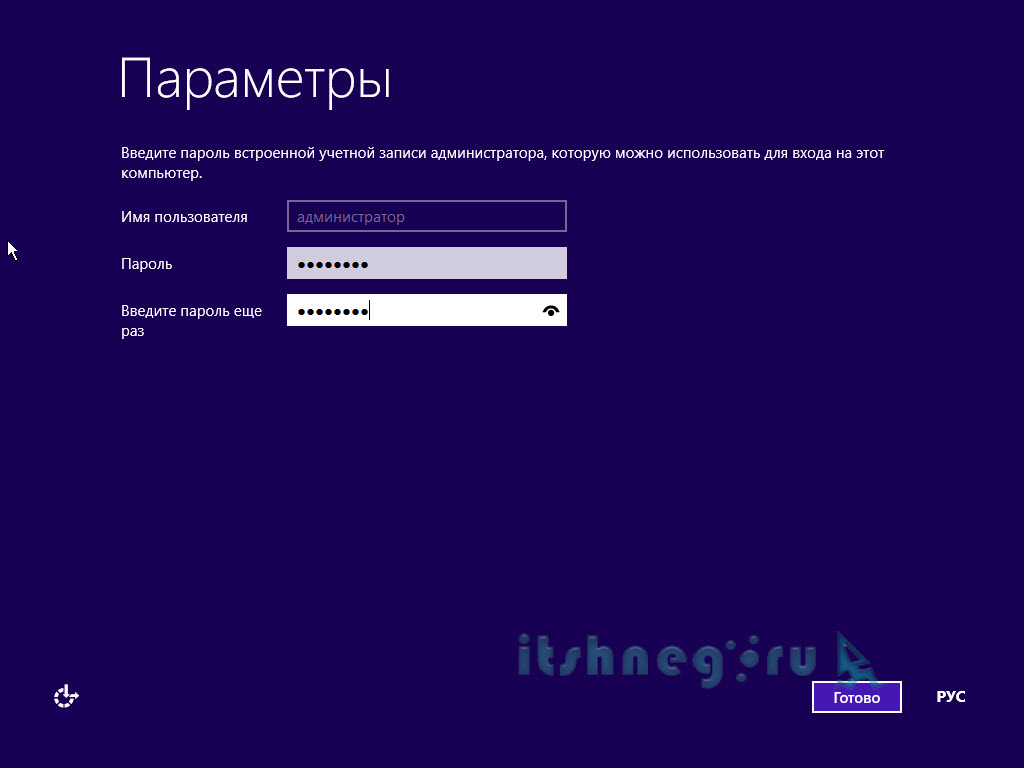
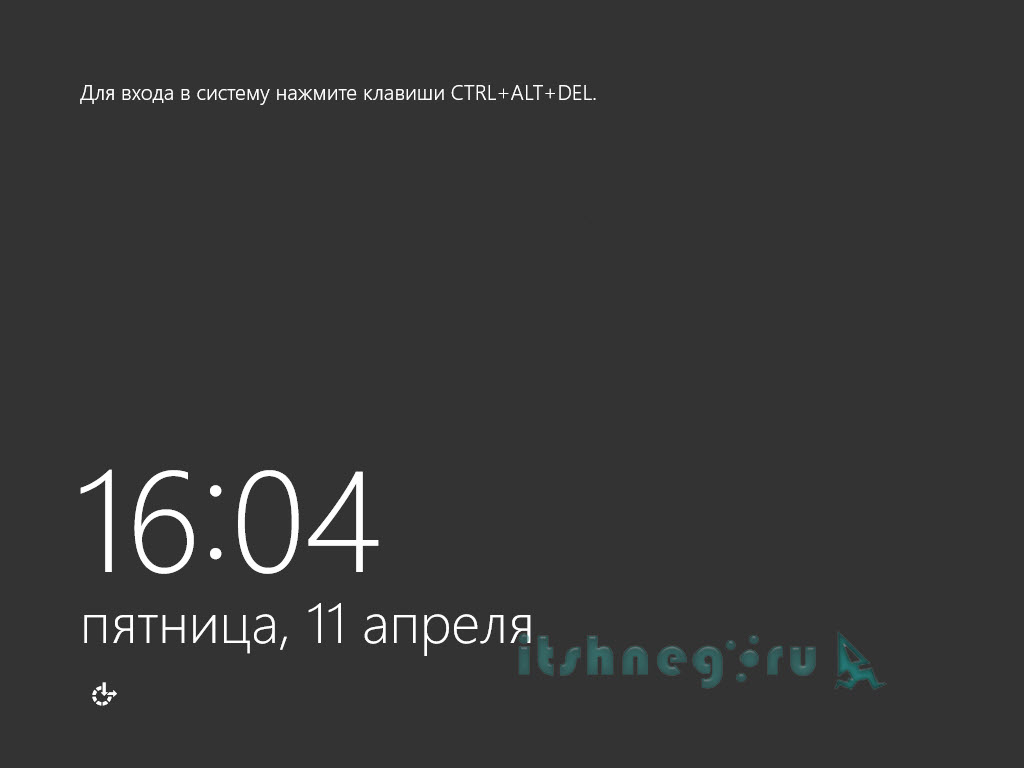




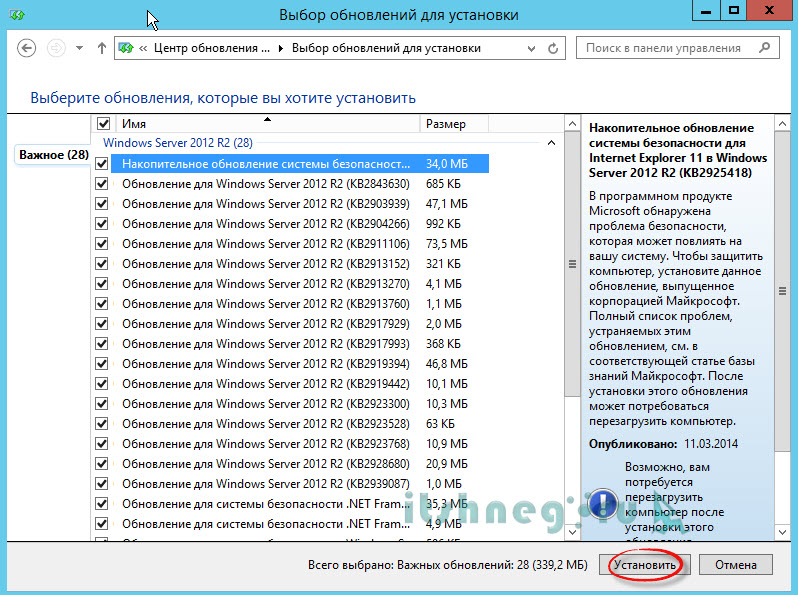
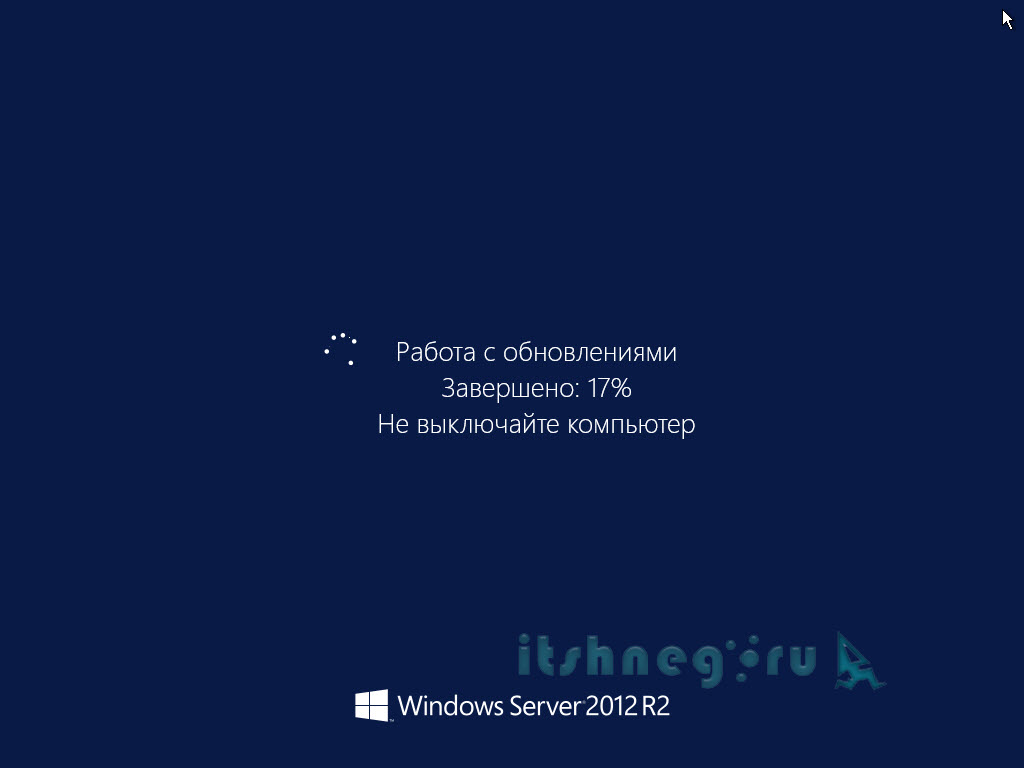



Отправляя сообщение, Вы разрешаете сбор и обработку персональных данных.
Политика конфиденциальности.